ANIMOTO , adalah layanan membuat presentasi atau slideshow foto berbasis web, dalam arti kita bisa membuat foto tanpa software. animoto sendiri adalah layanan berbasis web yang mempermudah kita membuat slideshow foto karena sudah di sediakan template yang bagus dan kita hnya perlu mengunggah foto di dalamnya dan hasil videonya dapat kita unduh.
Dari pengalaman pribadi saja ya, kebetulan saya sudah sering mengunakan ANIMOTO untuk membuat slideshow foto dan hasilnya sangat bagus dan mudah di pakai, dalam postingan kali ini saya akan megulas bagaimana totorial menggunakan ANIMOTO, langsung saja liat di bawah
1. Buka www.animoto.com dan akan muncul tampilan seperti berikut
2. Untuk membuat slideshow di aplikasi web ini, kita harus punya akun dulu. bagi yang sudah punya akun bisa langsung log-in, bagi pemula bisa Sign up pada menu di pojok kanan atas seperti gambar ini, dan yang saya akan bahas kali ini untuk pemula di mulai dari sign up.
3. setelah kita memlilih sign up akan muncul 2 pilihan untuk membuat akun di ANIMOTO ini, pilihan pertama yaitu langsung menggunakan akun Facebook dan untuk pilihan ke 2 yaitu dengan manual mengisikan identitas diri, , *saran saya pakai ID Facebook saya agar lebih mudah
4. setelah kita sudah sign up akan kembali ke halaman utama animoto dan ID kita sudah muncul, seperti gambar.*contoh gambar di bawah menggunakan akun saya.
kemudian klik CREATE untuk mulai membuat slideshow
5.Amuncul halan dimana kita sudah di sediakan template dan kita tinggal memilihnya, , pilih salah satu template dan pilih CREATE, seperti gambar di bawah ini
6. Akan muncul tampilan untuk mengatur bagaimana slideshow di buat, seperti pada gambar di bawah
7. saya akan menjelaskan fungsi di setiap bagian gambar di atas dan fungsinya.
- 1 . Panjang durasi, ketika kita mengupload foto yang akan kita buat, otomatis durasinya akan kelihanatan. *perlu diingat akun personal hanya bisa membuat video slideshow 30 detik
- 2 . Adalah menu dimana kita bisa menambahkan musik latar belakang pada hasil video, kita bia memilih musik default yang di sediakan ANIMOTO atau kita bisa menggun
gah dari drive kita sendiri. - 3 . Adalah menu untuk menambahkan judul pada hasil video kita dan teks keteranga lainya.
- 4. Adalah menu untuk menambahkan foto yang mau kita ungguah di dalam ANIMOTO , tidak hanya foto, kita juga bisa menggugah video kesana.
- 5. Add logo ini hanya dapat di gunakan untuk akun yang sudah upgrade ke akun premium
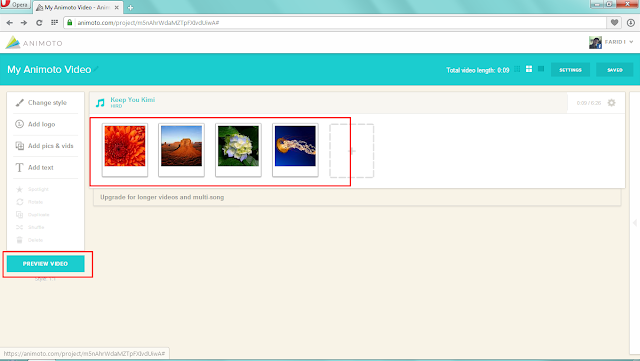
9. setelah itu akan muncul menu seperti gambar di bawah, disini bisa di isikan Title, tanggal dan keterangan, lalu tekan produce untuk menproses hasil video
10. Langkah ke 10adalah langkah yang terakhir, dimana hasil video sudah bisa di lihat dan di download kemudian juga dapat di share
hasil video di atas dapat di download di sini


















0 comments:
Post a Comment